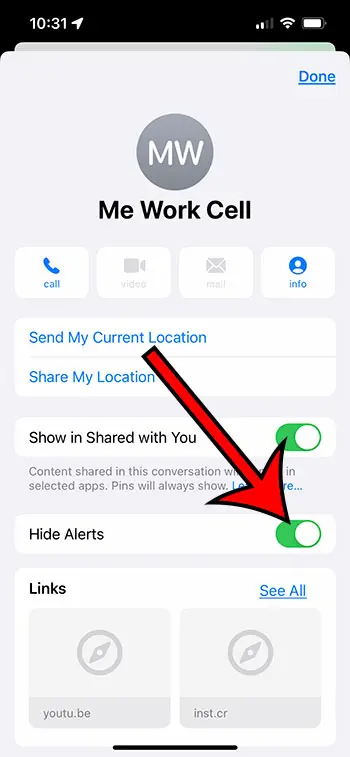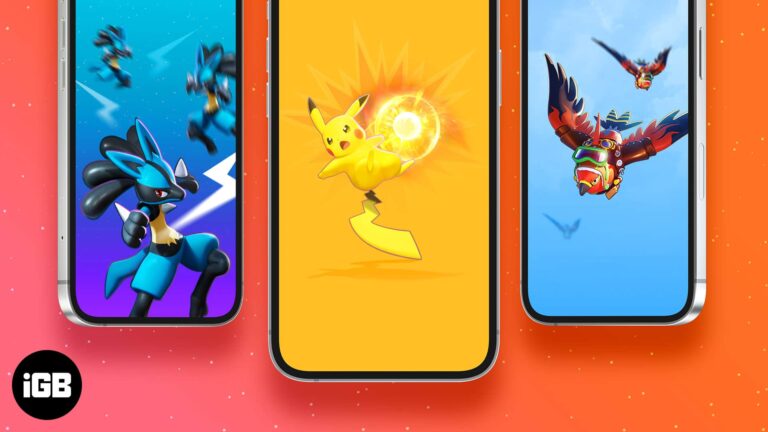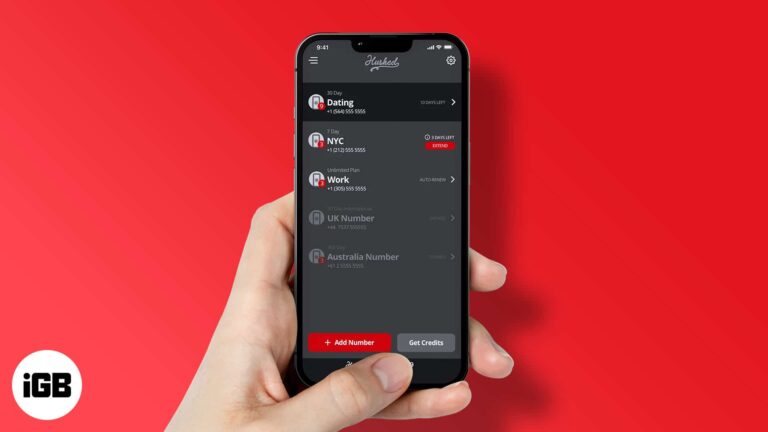Как использовать Spotify на Apple Watch для воспроизведения музыки
Можете ли вы использовать Spotify на Apple Watch? Да, ты можешь! Но до недавнего времени функциональность была довольно ограниченной, позволяя вам только воспроизводить / приостанавливать, переключать песни и регулировать громкость мультимедиа, воспроизводимого на подключенном iPhone. Теперь Spotify дублировал некоторые эксклюзивные новые функции для пользователей Apple Watch, такие как загрузка музыки и подкастов для прослушивания в автономном режиме.
Конечно, вам нужно быть подписчиком Premium, чтобы пользоваться этой услугой без телефона. Но это все еще довольно большая проблема, потому что до сих пор единственными приложениями для потоковой передачи музыки, предлагающими эту функцию, были Apple Music и менее популярный Deezer.
Для воспроизведения и загрузки песен на Apple Watch вам потребуется:
- Apple Watch Series 3 или новее под управлением watchOS 6.0 или предпочтительно watchOS7.1 и новее
- Apple Watch подключены к сотовой сети или Wi-Fi.
- Последняя версия Spotify на вашем iPhone
- Подписка Spotify Premium для прослушивания в автономном режиме и других эксклюзивных функций.
- Наушники Bluetooth для прослушивания Spotify прямо на Apple Watch.
В этой статье вы найдете все, что вам нужно знать о том, как использовать и играть на Apple Watch. Давайте посмотрим на это.
Программы для Windows, мобильные приложения, игры - ВСЁ БЕСПЛАТНО, в нашем закрытом телеграмм канале - Подписывайтесь:)
Если у вас еще нет Spotify на Apple Watch, вам необходимо установить его.
Как установить Spotify на Apple Watch
- Откройте приложение Watch на своем iPhone.
- Перейти к моим часам.
- В разделе «Установлено на Apple Watch» проверьте, есть ли в списке Spotify.

- Если его там нет, прокрутите вниз до «Доступные приложения» и нажмите «Установить» рядом с Spotify.
- Теперь, когда вы открываете приложение Spotify на своем «iPhone», оно автоматически запускается на ваших Apple Watch.
- Альтернативно, нажмите на цифровую корону Apple Watch и нажмите Spotify, чтобы открыть его.
Теперь, когда у вас есть Spotify на Apple Watch, давайте узнаем, как воспроизводить музыку с его помощью.
Стриминг Spotify прямо с Apple Watch
- Запустите Spotify на Apple Watch.
- На главном экране вы увидите обычные параметры управления музыкой.
- Три средние кнопки для воспроизведения / паузы, перехода вперед и назад.
- Проведите пальцем влево, чтобы просмотреть свои плейлисты, и проведите пальцем вправо, чтобы просмотреть отдельные песни.

- Теперь подключите наушники Bluetooth к часам, открыв «Настройки часов» → «Bluetooth».

Примечание: Все, что вы играете, начнет воспроизводиться и на вашем iPhone.
Кроме того, вы можете использовать Spotify Connect для потоковой передачи на других устройствах, как описано ниже.
Spotify на Apple Watch позволяет управлять воспроизведением музыки прямо с запястья. Вот как:
Как использовать Spotify Connect на Apple Watch для управления воспроизведением
- Откройте Spotify на Apple Watch.
- Оставайтесь на экране по умолчанию.
- Коснитесь значка Spotify Connect в правом нижнем углу.
- Теперь выберите, на какое устройство поблизости вы хотите транслировать музыку.
Например, ваш iPhone, беспроводные колонки, такие как HomePod mini, смарт-телевизоры и игровые консоли. - После подключения вы можете без проблем транслировать музыку или подкасты со своих Apple Watch.

Но что, если вы хотите транслировать музыку через Apple Watch в автономном режиме? Если вы являетесь пользователем премиум-класса, вы можете использовать Spotify в автономном режиме на Apple Watch.
Как играть в Spotify в автономном режиме на Apple Watch
Одна из самых захватывающих новых функций – это возможность для пользователей Premium загружать песни Spotify на Apple Watch для использования в автономном режиме. Он идеально подходит, когда вы в пути и у вас нет телефона или подключения к Интернету.
Вот как использовать Spotify на Apple Watch без телефона:
- Откройте Spotify на своем iPhone и iPad.
- Найдите плейлист, альбом или подкаст, который хотите послушать в офлайн-режиме на своих часах.
- Коснитесь значка с тремя точками и выберите «Загрузить на Apple Watch».
- После этого вы увидите маленькую зеленую стрелку рядом с загруженным элементом.
- Загруженные песни можно найти в разделе вашей библиотеки Spotify на Apple Watch.
Источник: Spotify
Примечание: Если вы не видите функцию «Загрузить на Apple Watch», убедитесь, что вы являетесь премиум-пользователем, обновили приложение Spotify и используете последнюю версию watchOS.
Используйте Siri со Spotify на Apple Watch
Благодаря поддержке Siri на Apple Watch вы можете сказать «Привет, Siri», а затем попросить воспроизвести песню, плейлист, исполнителя, альбом или подкаст со своего запястья.
Вы также можете использовать голосовые команды для управления громкостью мультимедиа, пропускать дорожку, воспроизведение и паузу, а также ставить лайки песням или спрашивать Siri, что воспроизводится в данный момент.
Обязательно завершайте каждую команду словом «on Spotify», чтобы сообщить Siri, к какой службе следует получить доступ.

Spotify не работает на Apple Watch? 6 простых исправлений
Если у вас возникнут проблемы и Spotify не работает на ваших Apple Watch, попробуйте следующие советы:
- Проверьте подключение часов к Интернету и убедитесь, что они работают.
- Принудительно выйдите из Spotify и перезапустите его на Apple Watch.
- Перезагрузите Apple Watch, а затем перезапустите Spotify.
- Обновите Spotify и watchOS до последних доступных версий.
- Удалите и переустановите Spotify на Apple Watch.
- Сбросьте настройки сети на вашем iPhone и Apple Watch.
Я надеюсь, что это ответило на все ваши вопросы о том, как играть в Spotify на Apple Watch и пользоваться его премиальными функциями, такими как использование телефона без телефона.
Что вы думаете об этих свежих обновлениях? Я хотел бы услышать ваши мысли в комментариях ниже.
Читать далее:
Программы для Windows, мобильные приложения, игры - ВСЁ БЕСПЛАТНО, в нашем закрытом телеграмм канале - Подписывайтесь:)